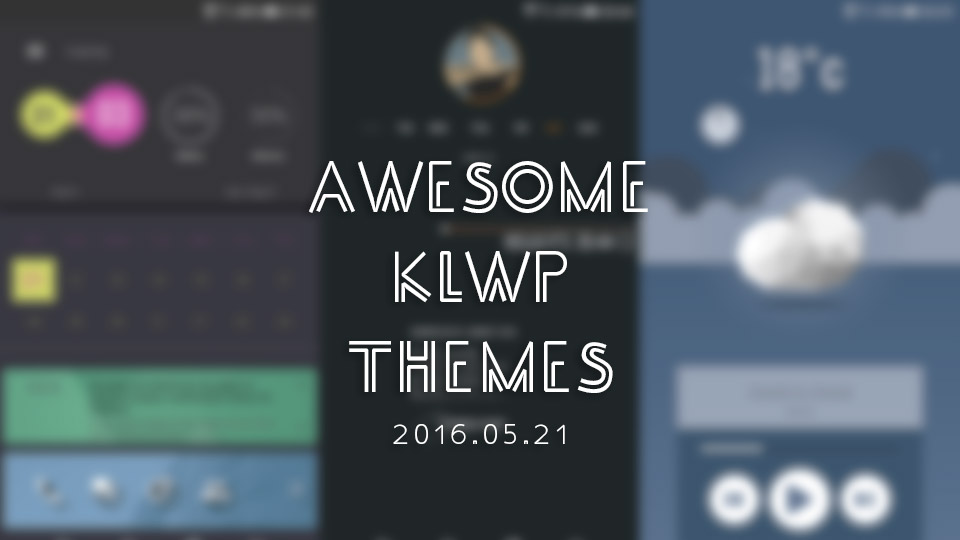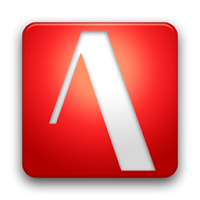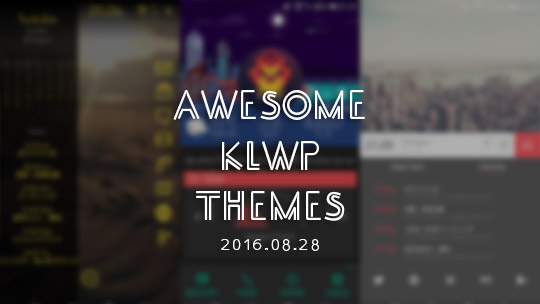Androidタブレットを使ってPCをデュアルモニタ化!これで作業効率アップ間違いなし!?
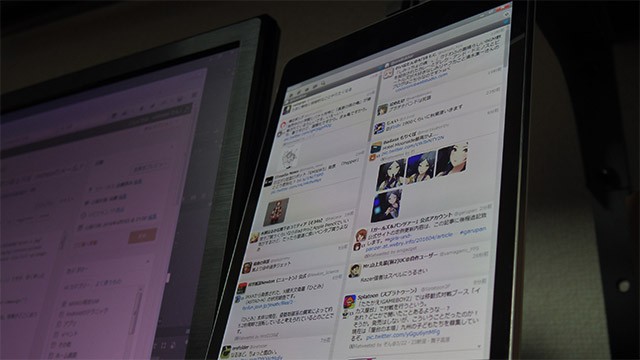
Androidタブレット、使ってます?使う人は使うんでしょうけど、私のように狭い1Kの部屋で、起きている間はほぼ常にPCの電源も入っているような人だと持て余していることもあると思います。
しかしなんだかんだ言って部屋の中には数台のAndroidタブレットが。これをどうしたらいいか?なんて思っていたら「デュアルモニタとして使うと良い」と教えてもらいました。ということで、Androidタブレットを使ってPCをデュアルモニタ化に挑戦しました。
- 本記事は広告およびアフィリエイトプログラムによる収益を得ています。
デュアルモニタとは
今更解説することでもないかも知れませんが、デュアルモニタ(デュアルディスプレイ)というのは、PCに複数(デュアルなので2台)のディスプレイを接続して、表示領域を広げちゃおうということです。物理的には離れたモニタを1つの繋がった画面のように操作することができます。
表示領域が広がることで、片方のモニタに資料を表示して、片方のモニタで入力作業、なんて行くこともできます。これを使うと作業効率がアップすることから、導入している人も多いようですね。
アプリをインストール
AndroidタブレットをPCのデュアルモニタとして利用するには、PCとタブレットの両方にアプリをインストールする必要があります。そういったアプリはいくつかありますが、総じて評価が低いです。おそらくインストールしたものの上手く動かない人もいるのでしょう。その中から比較的評価の良かった『TwomonUSB』を入れてみました。
TwomonUSB – USB モニタ,デュアルモニタ
-
制作: easynlight評価: 3.2 / 5段階中価格: ¥487 (2016/4/8 時点)
ダウンロードposted by: AndroidHTML v3.0
なお、これ系のアプリはたいてい有料、もしくは体験的に短い時間だけ使えるものが無料となっています。『TwomonUSB』は2016年4月15日までは割引価格のようです。
同じネットワーク上にあれば無線で繋がるものもありますが、有線で繋がったほうが安定しているというのでコチラにしました。無線がいい場合は『TwomonAir』というアプリもあります。
TwomonUSBでPCとタブレットを接続
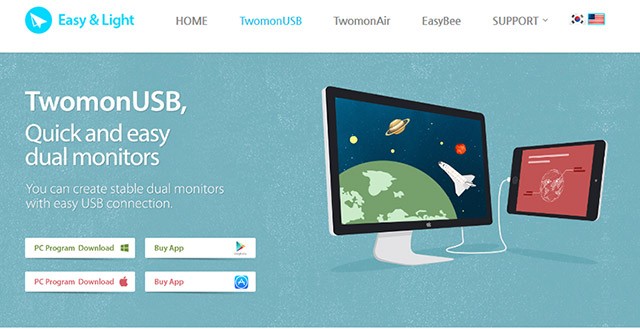
接続するにはAndroidアプリと一緒にPC側にもソフトをインストールします。これはTwomonUSBのウェブページから入手できます。
TwomonUSB|Easy&Light
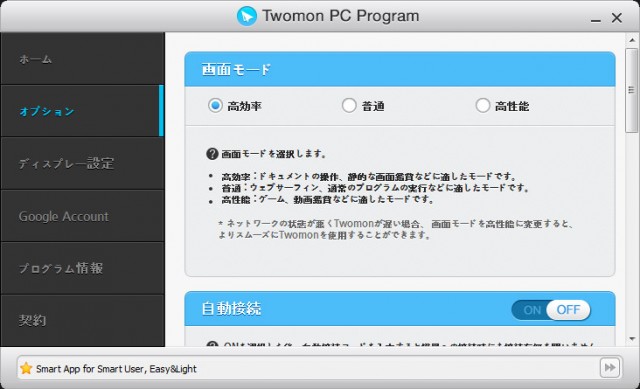
起動します。このソフトでは画質など設定できますが、とりあえずはなにも弄らないでも起動させておくだけで大丈夫です。
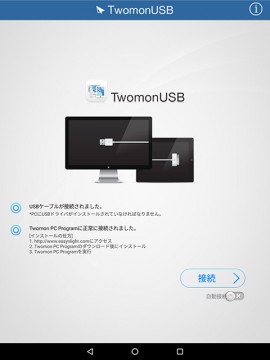
続いてAndroidアプリのほうも起動します。
チェック項目が2つあるので、どちらも青く光ってOKになっていたら「接続」ボタンをタップします。
これだけで接続できます。

タブレットにPCの画面が映りました。最初はPCの壁紙がタブレットに表示されただけのようになりますが、ちゃんとウィンドウなどをタブレット側に移動させることができます。両者をまたぐと、不思議な感じですね。
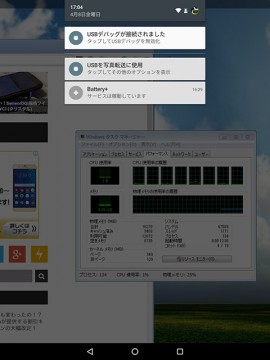
タブレットの方はそのままマウスで操作することもできますし、タッチで操作も可能です。
また、Androidとしての機能ももちろん生きていて、画面上から下にスワイプすると通知領域が降りてきます。スクリーンショットも撮れます。
アプリさえ入れてしまえば、あとはものすごく簡単につなげることができてしまいました。
使い方自体は、公式でも日本語で解説動画がアップされているので、これを見れば簡単だということがわかると思います。
何を表示すれば捗るか
デュアルモニタを実現できたとして、なにを表示すれば捗るのか。それはまぁ人にもよると言うか使いながら自分の中の一番を探してみるのが良いと思いますが、やはりオススメはTwitterでしょう。
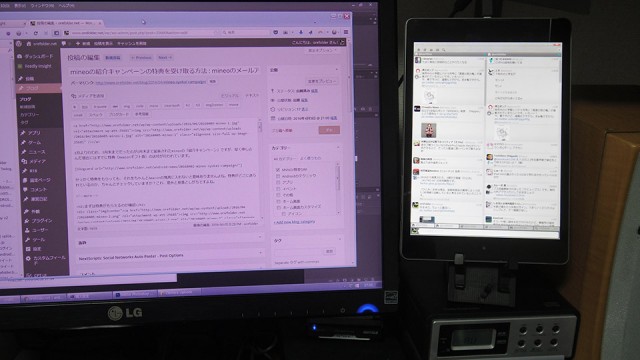
メインディスプレイで作業をしつつ、小さなタブレットの方ではTwitterを表示しておくと便利です。これで重要なツイートも見逃しません。
いや、タイムラインの監視だけならわざわざデュアルモニタ化しなくても、Androidのアプリで表示すれば良いのです。デュアルモニタ化の利点は、PCの方の入力デバイスでそのまま入力できるということです。Androidでタイムラインを表示していても、書き込みたい時にそっちに意識と手を移して…というのは面倒です。やはり1つのシステム上のほうが面倒はないものなのです。
まぁ、Twitterにかぎらず、常にリアルタイムで表示しておきたいものを別ディスプレイに移しておけば、メインの作業の邪魔をせずに、ふと気付いた時に視線を動かすだけで確認できるというのは便利ですよ。
そのほかのアプリ
今回は『TwomonUSB』を使いましたが、同じようなアプリはほかにもあります。TwomonUSBが上手く動かないという人もいるでしょうし、そもそも韓国製のようなので、それが気に食わないという人もいるでしょう。自分にとって使いやすいアプリがどれか、いろいろ試してみると良いと思います。
Komado2
-
制作: ABT評価: 2.8 / 5段階中価格: 無料 (2016/4/8 時点)
ダウンロードposted by: AndroidHTML v3.0
iDisplay
-
制作: SHAPE GmbH評価: 2.6 / 5段階中価格: ¥568 (2016/4/8 時点)
ダウンロードposted by: AndroidHTML v3.0
Air Duet Screen-Second Display
-
制作: supergamele評価: 2.5 / 5段階中価格: 無料 (2016/4/8 時点)
ダウンロードposted by: AndroidHTML v3.0
幸いAndroidアプリは有料でも2時間以内なら返金ができます。2時間あれば一通りの動作確認くらいはできると思います。どれも500-800円程度と、それなりにするアプリなので、よく確認しながら導入したいですね。
本記事に記載された内容は記事公開時点のものであり、必ずしも最新の情報とは限りません。記事をご覧いただく際には、最新の情報を確認するようお願いいたします。
OREFOLDER編集長。
1979年静岡県清水市生まれ、現静岡市清水区在住。
様々な巡り合わせから、このサイト1本で生活してる氷河期世代の一人。ガジェットに限らず広く浅く様々なものに興味があります。
スマートフォンは2010年にXperia SO-01Bを買ったのが最初。同時にb-mobile U300で格安SIMも始めました。これまでに数百台のスマホを手にし、格安SIMも常時20種類以上契約しています。